폴더, IIS, Azure 또는 다른 대상에 앱 배포
다른 컴퓨터, 디바이스, 서버 또는 클라우드에 설치할 수 있도록 애플리케이션, 서비스 또는 구성 요소를 배포할 수 있습니다. Visual Studio에서 필요한 배포 유형에 적합한 방법을 선택할 수 있습니다.
배포 작업에 대한 도움말 보기:
- 어떤 배포 옵션을 선택할지 잘 모르시겠나요? 내게 적합한 게시 옵션을 참조하세요.
- Azure App Service 또는 IIS의 배포 문제에 대한 도움말은 Azure App Service 및 IIS에서 ASP.NET Core 문제 해결을 참조하세요.
- .NET 배포 설정을 구성하는 방법에 대한 자세한 내용은 .NET 배포 설정 구성을 참조하세요.
새 대상에 배포하려면 이전에 게시 프로필을 만든 경우 구성된 프로필에 대한 게시 창에서 새로 만들기를 선택합니다.

그런 다음 게시 도구에서 배포 옵션을 선택합니다. 게시 옵션에 대한 자세한 내용은 다음 섹션을 참조하세요.
새 대상에 배포하려면 이전에 게시 프로필을 만든 경우 구성된 프로필에 대한 빌드 메뉴에서 선택 영역 게시를 선택합니다.
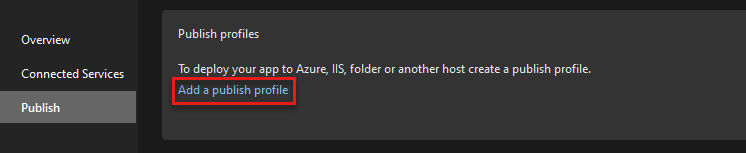
그런 다음 게시 도구에서 배포 옵션을 선택합니다. 게시 옵션에 대한 자세한 내용은 다음 섹션을 참조하세요.
내게 적합한 게시 옵션은?
Visual Studio 내에서 애플리케이션을 다음 대상에 직접 게시할 수 있습니다.
위의 옵션은 새 게시 프로필을 만들 때 다음 그림과 같이 표시됩니다.
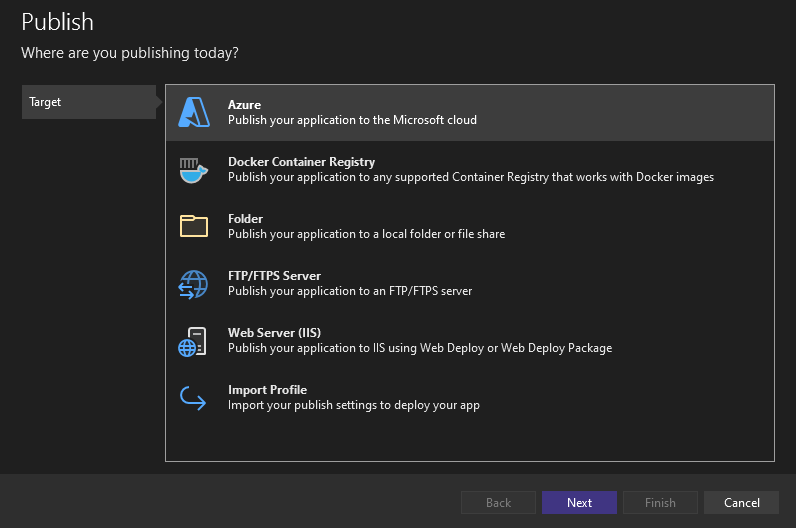
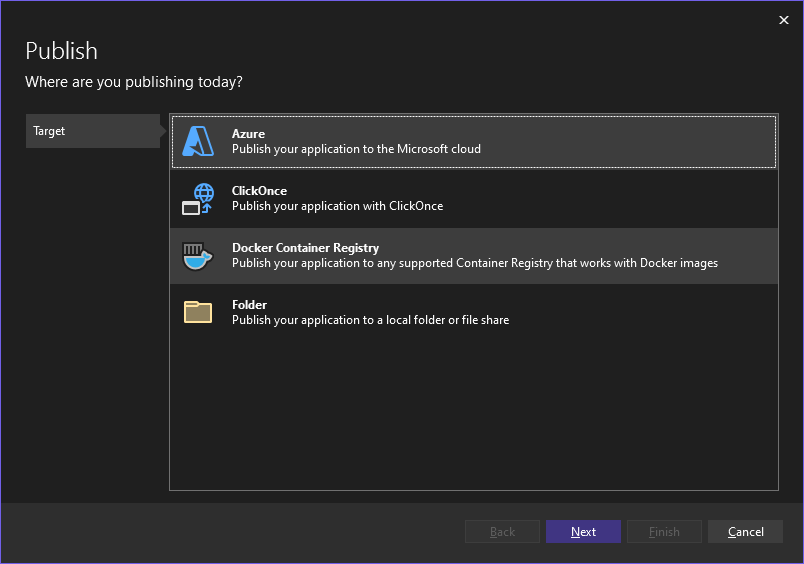
보다 일반적인 애플리케이션 배포 옵션을 간략히 살펴보려면 배포 소개를 참조하세요.
Azure
Azure를 선택하면 다음 중에서 선택할 수 있습니다.
- Windows, Linux에서 또는 Docker 이미지로 실행되는 Azure App Service
- Azure Container Registry에 배포되는 Docker 이미지
- Azure 가상 머신
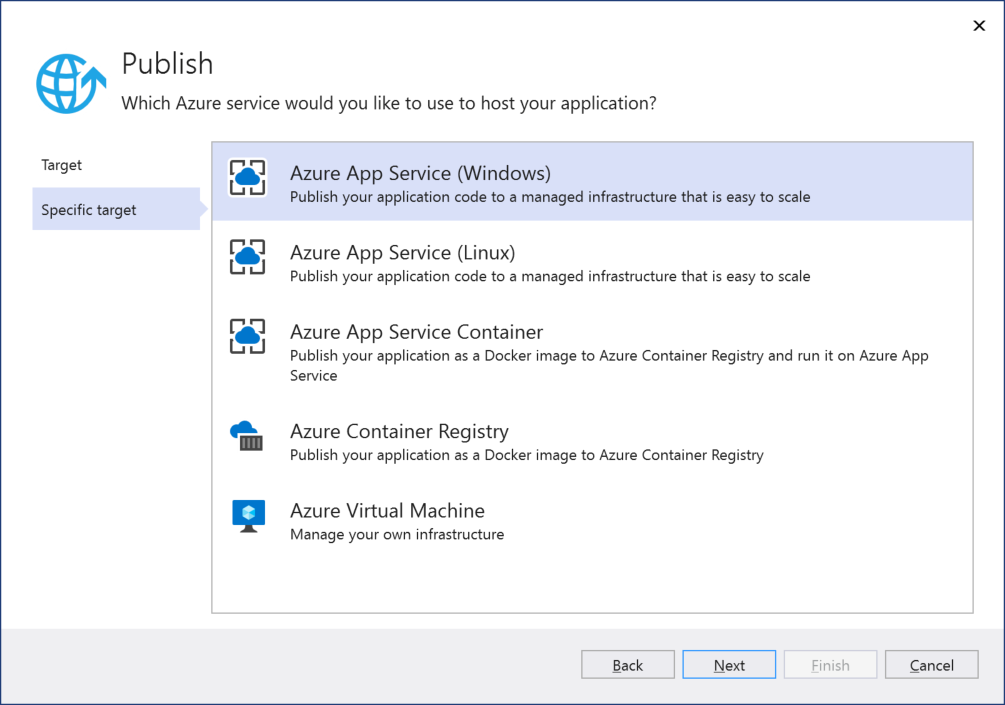
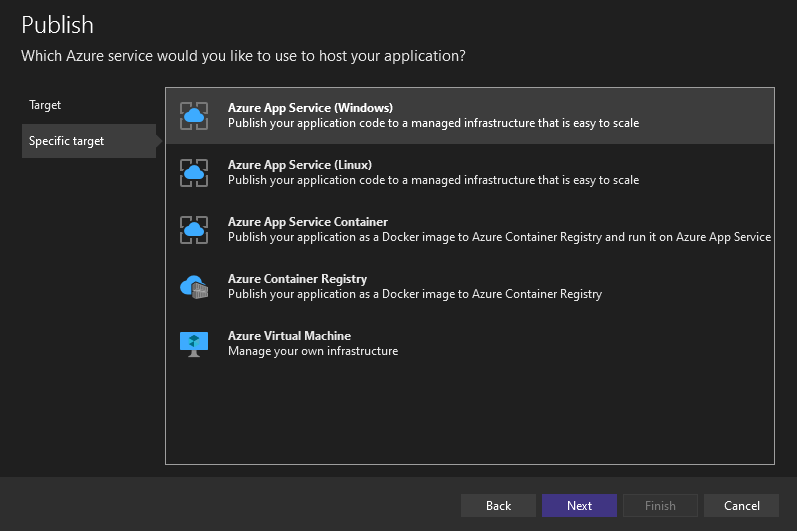
Azure App Service
Azure App Service는 개발자가 인프라를 유지 관리하지 않고도 확장 가능한 웹 애플리케이션과 서비스를 빠르게 만드는 데 도움이 됩니다. App Service는 Azure의 클라우드 호스트 가상 컴퓨터에서 실행되지만 이러한 가상 컴퓨터가 자동으로 관리됩니다. App Service의 각 앱에는 고유한 *.azurewebsites.net URL이 할당됩니다. 무료 이외의 모든 가격 책정 계층에서는 사용자 지정 도메인 이름을 사이트에 할당할 수 있습니다.
포함하는 App Service에 대한 가격 책정 계층 또는 계획을 선택하여 App Service의 컴퓨팅 성능을 확인합니다. 가격 책정 계층을 변경하지 않고 여러 웹앱(및 기타 앱 유형)에서 동일한 App Service를 공유하도록 할 수도 있습니다. 예를 들어 개발, 스테이징 및 프로덕션 웹앱을 동일한 App Service에서 함께 호스트할 수 있습니다.
Azure App Service를 선택해야 하는 경우
- 인터넷을 통해 액세스할 수 있는 웹 애플리케이션을 배포하려고 합니다.
- 다시 배포할 필요가 없도록 수요에 따라 웹 애플리케이션을 자동으로 크기를 조정하려고 합니다.
- 서버 인프라(소프트웨어 업데이트 포함)를 유지 관리하지 않으려고 합니다.
- 웹 애플리케이션을 호스트하는 서버에서 컴퓨터 수준 사용자 지정을 하지 않아도 됩니다.
사용자 고유의 데이터 센터 또는 다른 온-프레미스 컴퓨터에서 Azure App Service를 사용하려는 경우 Azure Stack을 사용하면 됩니다.
App Service 게시에 대한 자세한 내용은 다음을 참조하세요.
- 빠른 시작 - Azure App Service에 게시
- 빠른 시작 - Linux에 ASP.NET Core 게시
- Azure App Service에 ASP.NET Core 앱 게시
- Azure App Service 및 IIS에서 ASP.NET Core 문제 해결
Azure Container Registry
Azure Container Registry를 사용하면 모든 유형의 컨테이너 배포를 위해 Docker 컨테이너 이미지와 아티팩트를 프라이빗 레지스트리에 빌드, 저장 및 관리할 수 있습니다.
Azure Container Registry를 선택하는 경우
- 기존 Docker 컨테이너 배포 및 배포 파이프라인이 있는 경우
- Azure에서 Docker 컨테이너 이미지를 빌드하려는 경우
자세한 내용은 다음에서 확인합니다.
Azure Virtual Machine
Azure VM(Virtual Machines)을 사용하면 개수에 관계없이 클라우드에서 컴퓨팅 리소스를 만들고 관리할 수 있습니다. VM의 모든 소프트웨어 및 업데이트에 대한 책임을 지고 애플리케이션에 필요한 경우 원하는 대로 사용자 지정할 수 있습니다. 원격 데스크톱을 통해 가상 컴퓨터에 직접 액세스할 수 있으며, 각 가상 컴퓨터에서 필요한 기간 동안 할당된 IP 주소를 유지 관리합니다.
가상 머신에 호스트된 애플리케이션의 크기를 조정하려면 수요에 따라 추가 VM을 구동한 다음, 필요한 소프트웨어를 배포해야 합니다. 이러한 추가 수준의 제어를 통해 지역마다 다르게 크기를 조정할 수 있습니다. 예를 들어 애플리케이션이 다양한 지역 사무소의 직원에게 서비스를 제공하는 경우 해당 지역의 직원 수에 따라 VM의 크기를 조정하여 비용을 절감할 수 있습니다.
자세한 내용은 Azure App Service, Azure Virtual Machines 및 Visual Studio의 사용자 지정 옵션을 통해 배포 대상으로 사용할 수 있는 다른 Azure 서비스 간의 상세 비교를 참조하세요.
Azure Virtual Machines를 선택해야 하는 경우
- 인터넷을 통해 액세스할 수 있고, 할당된 IP 주소의 수명 주기 동안 모든 권한을 가진 웹 애플리케이션을 배포하려고 합니다.
- 특수 데이터베이스 시스템, 특정 네트워킹 구성, 디스크 파티션 등의 추가 소프트웨어를 포함하는 컴퓨터 수준 사용자 지정이 서버에 필요합니다.
- 웹 애플리케이션의 크기 조정을 세부적으로 제어하려고 합니다.
- 기타 다른 이유로 애플리케이션을 호스트하는 서버에 대한 직접적인 액세스가 필요합니다.
사용자 고유의 데이터 센터 또는 다른 온-프레미스 컴퓨터에서 Azure Virtual Machines를 사용하려는 경우 Azure Stack을 사용하면 됩니다.
Docker 컨테이너 레지스트리
애플리케이션에서 Docker를 사용하는 경우 컨테이너화된 애플리케이션을 Docker 컨테이너 레지스트리에 게시할 수 있습니다.
Docker 컨테이너 레지스트리를 선택하는 경우
- 컨테이너화된 애플리케이션을 배포하려는 경우
자세한 내용은
DevTest Labs
Azure DevTest Labs에 배포하려면 게시 도구에서 폴더 배포 옵션을 사용합니다.
전체 단계는 Azure DevTest Labs VM에서 테스트할 앱 게시를 참조 하세요. 연결된 문서에서 폴더 게시 단계는 .NET Core/.NET 5 이상에 적용됩니다. 나머지 지침은 .NET 및 .NET Framework 모두에 적용됩니다. .NET Framework ClickOnce 앱의 경우 게시 마법사를 사용하여 폴더에 게시할 수 있습니다.
폴더
파일 시스템에 배포하는 경우 사용자 컴퓨터의 특정 폴더에 애플리케이션의 파일을 복사하면 됩니다. 폴더에 배포하는 작업은 주로 테스트를 위해 또는 컴퓨터에서 서버도 실행하는 경우 제한된 수의 사용자가 사용할 애플리케이션을 배포하기 위해 사용됩니다. 대상 폴더가 네트워크에서 공유되는 경우 파일 시스템에 배포하면 웹 애플리케이션 파일을 특정 서버에 배포할 수 있는 다른 사용자들이 사용할 수 있게 됩니다.
Visual Studio 2019 16.8부터 폴더 대상에는 ClickOnce를 사용하여 .NET Windows 애플리케이션을 게시하는 기능이 포함됩니다.
ClickOnce를 사용하여 .NET Windows 데스크톱 프로젝트(.NET Core 3.1, .NET 5 이상)를 게시하려면 ClickOnce를 사용하여 .NET Windows 애플리케이션 배포를 참조하세요.
구성된 방식이나 연결된 네트워크에 따라 서버를 실행하는 모든 로컬 머신이 인터넷 또는 인트라넷을 통해 애플리케이션을 제공할 수 있습니다. (컴퓨터를 인터넷에 직접 연결하는 경우 특히 외부 보안 위협으로부터 보호해야 합니다.) 이러한 컴퓨터를 관리하기 때문에 소프트웨어 및 하드웨어 구성을 완벽하게 제어할 수 있습니다.
어떤 이유(예: 컴퓨터 액세스)로든 Azure App Service 또는 Azure Virtual Machines와 같은 클라우드 서비스를 사용할 수 없는 경우 고유한 데이터 센터의 Azure Stack을 사용할 수 있습니다. Azure Stack을 사용하면 모든 항목을 온-프레미스에서 유지하면서 Azure App Service 및 Azure Virtual Machines를 통해 컴퓨팅 리소스를 관리하고 사용할 수 있습니다.
파일 시스템 배포를 선택해야 하는 경우
파일 공유에만 애플리케이션을 배포하면 되며, 다른 사용자는 여기서 다른 서버에 배포합니다.
ClickOnce를 사용하여 .NET Windows 애플리케이션을 배포하려고 합니다.
로컬 테스트 배포만 있으면 됩니다.
다른 배포 대상에 보내기 전에 애플리케이션 파일을 개별적으로 검사하고 수정하려고 합니다.
자세한 내용은 빠른 시작 - 로컬 폴더에 배포를 참조하세요.
ClickOnce를 사용하여 .NET Windows 애플리케이션을 배포하는 데 대한 자세한 내용은 ClickOnce를 사용하여 .NET Windows 애플리케이션 배포를 참조하세요.
설정을 선택하는 방법에 대한 추가 도움말은 다음을 참조하세요.
FTP/FTPS 서버
FTP/FTPS 서버를 사용하면 Azure 이외의 서버에 애플리케이션을 배포할 수 있습니다. 파일 시스템 또는 다른 클라우드 서비스의 서버를 포함하여 액세스 권한이 있는 다른 서버(인터넷 또는 인트라넷)에 배포할 수 있습니다. 웹 배포(파일 또는 .ZIP) 및 FTP에서 작동합니다.
FTP/FTPS 서버를 선택하는 경우 Visual Studio에서 프로필 이름을 묻는 메시지를 표시한 다음 대상 서버 또는 위치, 사이트 이름, 자격 증명 등의 연결 정보를 추가로 수집합니다. 설정 탭에서 다음 동작을 제어할 수 있습니다.
- 배포하려는 구성
- 대상에서 기존 파일을 제거할지 여부
- 게시 중에 미리 컴파일할지 여부
- 배포에서 App_Data 폴더의 파일을 제외할지 여부
Visual Studio에서 원하는 수의 FTP/FTPS 배포 프로필을 만들 수 있으므로 다른 설정으로 프로필을 관리할 수 있습니다.
FTP/FTPS 서버 배포를 선택하는 경우
- URL을 통해 액세스할 수 있는 Azure 이외의 공급자에서 클라우드 서비스를 사용하고 있습니다.
- Visual Studio 내에서 사용하거나 Azure 계정에 직접 연결된 것 이외의 자격 증명을 사용하여 배포하려고 합니다.
- 배포할 때마다 대상에서 파일을 삭제하려고 합니다.
웹 서버(IIS)
IIS 웹 서버를 사용하면 Azure 이외의 웹 서버에 애플리케이션을 배포할 수 있습니다. 다른 클라우드 서비스의 서버를 포함하여 액세스 권한이 있는 IIS 서버(인터넷 또는 인트라넷)에 배포할 수 있습니다. 웹 배포 또는 웹 배포 패키지와 함께 작동할 수 있습니다.
IIS 웹 서버를 선택하는 경우 Visual Studio에서 프로필 이름을 묻는 메시지를 표시한 다음 대상 서버 또는 위치, 사이트 이름, 자격 증명 등의 연결 정보를 추가로 수집합니다. 설정 탭에서 다음 동작을 제어할 수 있습니다.
- 배포하려는 구성
- 대상에서 기존 파일을 제거할지 여부
- 게시 중에 미리 컴파일할지 여부
- 배포에서 App_Data 폴더의 파일을 제외할지 여부
Visual Studio에서 원하는 수의 IIS 웹 서버 배포 프로필을 만들 수 있으므로 다른 설정으로 프로필을 관리할 수 있습니다.
웹 서버(IIS) 배포를 선택하는 경우
- URL을 통해 액세스할 수 있는 사이트 또는 서비스를 게시하는 데 IIS를 사용하고 있습니다.
- Visual Studio 내에서 사용하거나 Azure 계정에 직접 연결된 것 이외의 자격 증명을 사용하여 배포하려고 합니다.
- 배포할 때마다 대상에서 파일을 삭제하려고 합니다.
자세한 내용은 빠른 시작 - 웹 사이트에 배포를 참조하세요.
IIS의 ASP.NET Core 문제 해결에 관한 도움말은 Azure App Service 및 IIS의 ASP.NET Core 문제 해결을 참조하세요.
프로필 가져오기
IIS 또는 Azure App Service에 게시할 때 프로필을 가져올 수 있습니다. 게시 설정 파일(*.publishsettings)을 사용하여 배포를 구성할 수 있습니다. 게시 설정 파일은 IIS 또는 Azure App Service에서 만들어지거나 수동으로 만들어질 수 있습니다. 그런 다음, Visual Studio로 가져올 수 있습니다.
게시 설정 파일 사용 시, 각 배포 프로필을 수동으로 구성하는 것에 비해 배포 구성이 간소화되며 팀 환경에서의 효율성이 증가합니다.
프로필 가져오기를 선택해야 하는 경우
- IIS에 게시하고 있으며 배포 구성을 간소화하려고 합니다.
- IIS 또는 Azure App Service에 게시하고 있으며, 재사용하거나 팀 멤버가 동일한 서비스에 게시하는 데 필요한 배포 구성을 가속화하려고 합니다.
자세한 내용은
.NET 배포 설정 구성
설정을 선택하는 방법에 대한 추가 도움말은 다음을 참조하세요.
다음 단계
자습서:
피드백
출시 예정: 2024년 내내 콘텐츠에 대한 피드백 메커니즘으로 GitHub 문제를 단계적으로 폐지하고 이를 새로운 피드백 시스템으로 바꿀 예정입니다. 자세한 내용은 다음을 참조하세요. https://aka.ms/ContentUserFeedback
다음에 대한 사용자 의견 제출 및 보기